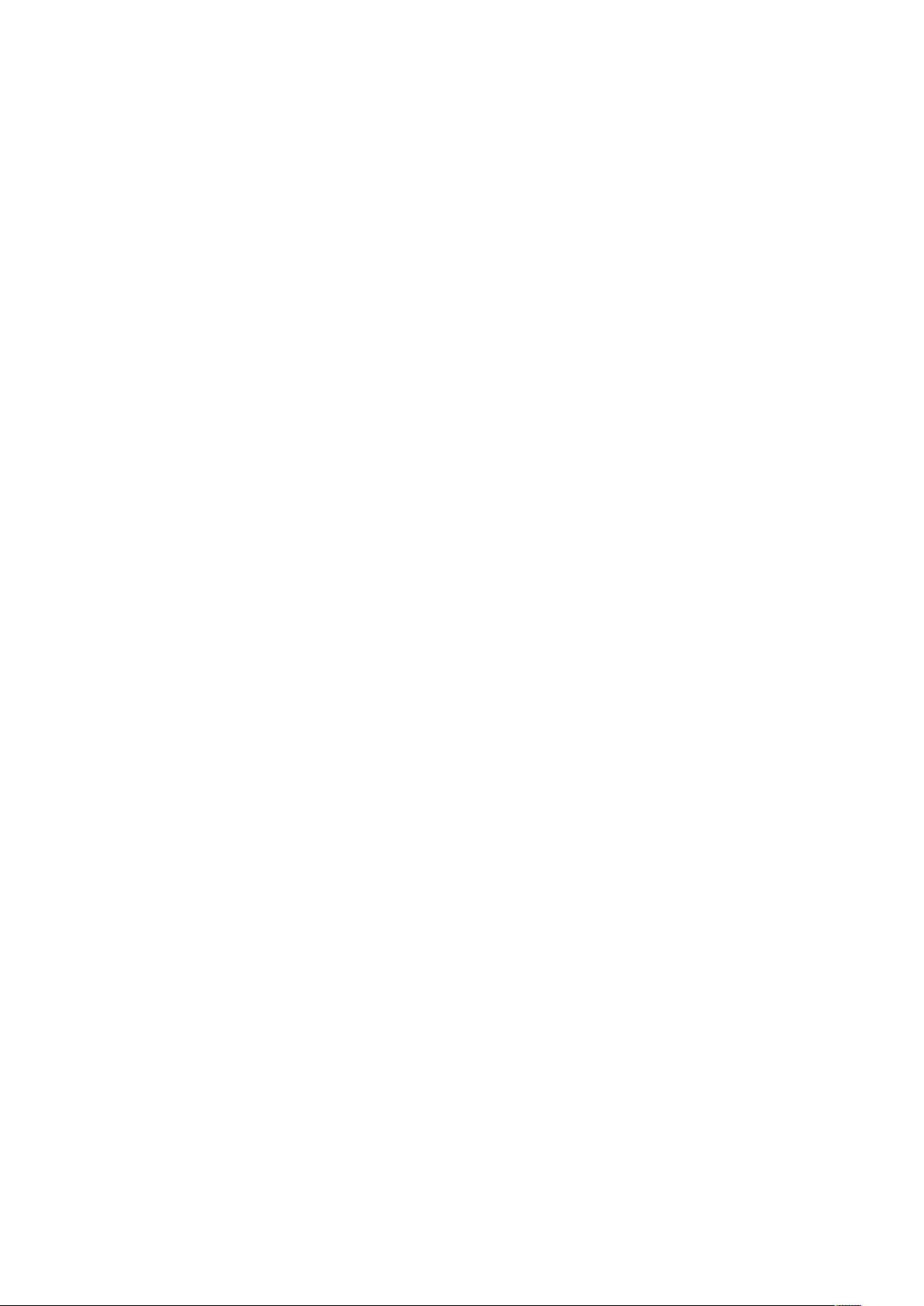Windows环境下搭建Code::Blocks与wxWidgets开发环境
"Windows上配置Code::Blocks + wxWidgets"
在Windows操作系统中,配置Code::Blocks集成开发环境(IDE)与wxWidgets库是一项基础任务,对于想要开发跨平台的C++桌面应用程序来说至关重要。Code::Blocks是一个开源且免费的IDE,它支持多种编译器,包括GNU GCC (MinGW) 和Microsoft Visual C++等,而wxWidgets是一个强大的跨平台GUI库,允许开发者编写一次代码,就能在多个操作系统上运行,如Windows、Linux和macOS。
配置步骤如下:
1. **安装编译器**:
- 对于MinGW/GCC,你需要下载并安装包含所有必要组件的MinGW套件,比如gcc-core、gcc-g++、binutils、w32api和mingw32-make。确保安装路径(如C:\MinGW\bin)添加到系统的PATH环境变量中,以便Code::Blocks能识别编译器。
- 若选择使用微软的编译器,如Visual Studio Express Editions,除了安装IDE外,可能还需安装Platform SDK以获取完整的编译环境。
2. **下载Code::Blocks**:
- 获取Code::Blocks的最新版本,如8.02正式版。如果你打算使用MinGW,可以选择包含MinGW的Code::Blocks安装包,这样编译器会自动配置。
3. **安装Code::Blocks**:
- 运行安装程序,按照提示完成安装过程。在安装过程中,确保选择自定义安装,并在组件选择中勾选wxWidgets支持。
4. **配置wxWidgets**:
- 首先,你需要下载并安装wxWidgets库。这通常包括一个编译过程,生成所需的库文件和头文件。
- 在Code::Blocks中,进入“Settings”(设置)> “Compiler”(编译器),然后在“Global compiler settings”(全局编译器设置)中,找到“Compiler flags”(编译器标志)部分,添加wxWidgets的预处理器宏,如`-D__WXMSW__`(对于Windows平台)。
- 接下来,在“Linker settings”(链接器设置)中,添加wxWidgets库的路径,并在“Other linker options”(其他链接器选项)中指定必要的库文件。
5. **创建新项目**:
- 创建一个新的wxWidgets项目,选择“File”(文件)> “New”(新建)> “Project”(项目),然后在模板中选择wxWidgets相关的项目类型,如“wxWidgets application”(wxWidgets应用程序)。
6. **测试配置**:
- 编写一个简单的“Hello, World!”程序,例如创建一个窗口并显示文本。编译并运行项目,如果一切配置正确,你应该能看到一个运行中的wxWidgets应用程序。
请注意,配置过程可能会因不同版本的Code::Blocks或wxWidgets而略有不同,所以最好参考官方文档或在线教程以获取最新和最准确的信息。一旦配置完成,你就可以开始利用Code::Blocks和wxWidgets的强大功能开发跨平台的应用程序了。这个组合提供了灵活性和便利性,使得开发者无需深入学习每个平台的特定API,就能创建美观且功能丰富的用户界面。
2013-10-26 上传
2010-07-15 上传
点击了解资源详情
点击了解资源详情
点击了解资源详情
108 浏览量
2013-04-05 上传
2012-11-30 上传